Остання версія Apple MacBook Air, MacBook Proі Mac Mini мають важливу зміну: усі вони використовують власний процесор Apple silicon M1. Дякую до цього інноваційного чіпа, конвергенція програм для iOS і MacOS зробила великий крок вперед.
Зміст
- Крок 1. Перейдіть до Mac App Store
- Крок 2. Перейдіть на програми для iOS
- Крок 3. Знайдіть програми для iOS і завантажте їх
- Крок 4. Знайдіть нові програми в магазині
- Крок 5. Слідкуйте за неперевіреними програмами
- Важлива примітка щодо стороннього завантаження програм із файлами IPA
Це означає, що користуватися програмами iOS на комп’ютері Mac стало легше, ніж будь-коли, хоча процес також змінився порівняно з обхідними шляхами, які використовувалися раніше. Не хвилюйтеся — нові кроки легко виконати, тож кожен може це зробити. Ось що вам потрібно знати.
Рекомендовані відео
Крок 1. Перейдіть до Mac App Store

Увійдіть у свій комп’ютер MacOS і перейдіть до Mac App Store. Зазвичай ви можете знайти App Store у своєму Док (зі значком у вигляді A), але якщо ви не бачите значок там, до нього все одно легко отримати доступ. Просто виберіть
Яблуко у верхньому лівому куті екрана, а потім виберіть App Store зі спадного меню, щоб почати.
У вікні App Store подивіться на нижній лівий кут вікна, і ви побачите свій Обліковий запис значок із вашим іменем. Виберіть цю піктограму (увійдіть, якщо потрібно), щоб перейти до свого облікового запису, де показано всі програми, які ви завантажили.
Крок 2. Перейдіть на програми для iOS

Подивіться відразу під Обліковий запис заголовок, і ви повинні побачити параметр категорії для iPhone і iPadпрограми. Виберіть це, і ви побачите всі програми, які ви вже завантажили на iOS. Ці програми тепер доступні для вас.
Крок 3. Знайдіть програми для iOS і завантажте їх

Виберіть Завантажити iCloud щоб почати процес завантаження програми iOS на ваш Mac. Завантажуйте стільки програм для мобільних пристроїв, скільки хочете використовувати на своєму комп’ютері Mac.
Якщо ви не бачите категорії «Програми для iPhone і iPad», ще раз переконайтеся, що у вас Mac 2020 року випуску з чіпом M1 і що ви оновили MacOS до останньої версії. Інакше ця опція може не відображатися.
Якщо ви користуєтеся планом Family Sharing з Apple і кілька облікових записів завантажили різні програми, можливо, вам доведеться це зробити клацніть назви облікових записів, щоб знайти особу, яка завантажила програму, яку ви бажаєте для свого робочий стіл.
Цей процес також працює для будь-яких програм, позначених для iPadOS.
Крок 4. Знайдіть нові програми в магазині
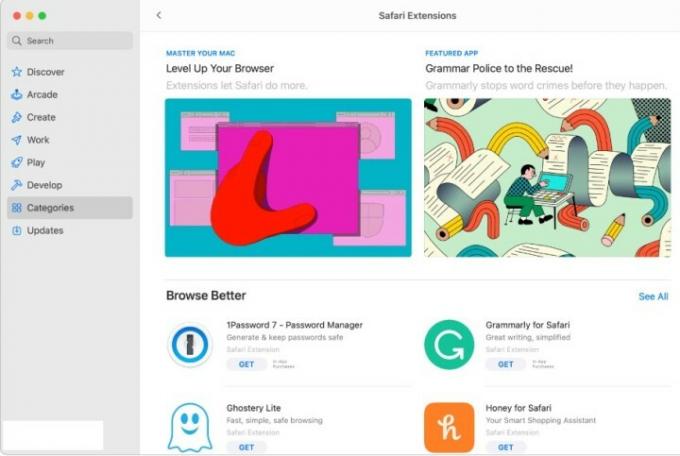
Наразі ці кроки працюють для програм iOS, які у вас уже є. Але якщо ви хочете завантажити нові мобільні програми спеціально для MacOS, вам доведеться шукати їх. Перейти до Поле пошуку у верхньому лівому куті вікна App Store і знайдіть програму, яку ви бажаєте, або виберіть Відкрийте для себе або Категорії меню, щоб побачити, які популярні програми чекають.
Коли ви отримаєте результати, ще раз подивіться на верхню частину списку та виберіть Програми для iPhone та iPad щоб переконатися, що ви переглядаєте в правильній категорії. Коли ви знайдете програму, яку хочете завантажити, виберіть її отримати щоб почати процес завантаження. Все повинно працювати так само, як якщо б ви завантажували його на iPhone, і ви можете знайти нову програму в Додатки папку на панелі Dock, щоб почати.
Крок 5. Слідкуйте за неперевіреними програмами

Переглядаючи програми для мобільних пристроїв і вибираючи окремі програми, щоб дізнатися про них більше, ви можете помітити, що на деяких програмах написано щось на зразок «Розроблено для iPhone, не перевірено для MacOS». Це означає, що програма була доступна для MacOS, але не змінилася в порівнянні з оригіналом стан.
Насправді це важливий момент: засоби керування сенсорним екраном програми, зміна розміру вікна, механіка звуку та мікрофона, інтерфейс користувача та багато інших факторів можуть діяти дуже по-різному на MacOS. Деякі програми можуть здатися дуже незручними, тоді як інші можуть бути майже непридатними, якщо розробники не торкаються їх. Якщо можливо, завжди вибирайте програми без цього попереджувального мітка, оскільки це свідчить про те, що було виконано роботу спеціально для підготовки програми для MacOS.
Важлива примітка щодо стороннього завантаження програм із файлами IPA

Ви не можете. До чіпа M1 шанувальники додатків для iOS могли завантажувати IPA-файли з такими додатками, як iMazing, і застосовувати їх у MacOS, щоб отримати настільну версію мобільних додатків, які вони хотіли. Це був не ідеальний процес, але він спрацював для багатьох людей і дозволив багато експериментувати з програмами, які не обов’язково були доступні в Mac App Store.
Тепер Apple заборонила цю лазівку для стороннього завантаження в останніх версіях MacOS, і старі файли IPA також повинні були перестати працювати для користувачів. По суті, Apple хоче, щоб кожен використовував лише App Store для завантаження програм на MacOS, незалежно від того, чи є вони програми iOS чи ні. Це також допомагає уникнути поганих відгуків про програми, які люди намагалися завантажити на платформі, для якої вони не були розроблені (як зазначено вище).
Це явно розчаровує користувачів, які залежали від стороннього завантаження, щоб отримати колекцію додатків, які вони хотіли на робочому столі. Найкраще сподіватися, що більше розробників оптимізують затребувані мобільні програми та випустять їх у Mac App store якомога швидше. Тим часом ви повинні поглянути на наш найкращі програми для Mac за рік і Улюблені програми Apple минулого року щоб побачити, що ви можете знайти.
Рекомендації редакції
- 32-дюймовий M3 iMac від Apple може зіткнутися з ще однією затримкою
- Незабаром Apple може видалити виїмку з вашого Mac і iPhone
- Маєте iPhone, iPad або MacBook? Установіть це критичне оновлення прямо зараз
- Чекаєте на M3 iMac? У нас погані новини для шанувальників Apple
- Apple Mac Mini M2 проти. M1: не помиліться при покупці
Оновіть свій спосіб життяDigital Trends допомагає читачам стежити за динамічним світом технологій завдяки всім останнім новинам, цікавим оглядам продуктів, проникливим редакційним статтям і унікальним у своєму роді коротким оглядам.



